ಪರಿವಿಡಿ
ಈ ಲೇಖನದಲ್ಲಿ, ಎಕ್ಸೆಲ್ನಲ್ಲಿ ಒಂದು-ವೇರಿಯಬಲ್ ಡೇಟಾ ಟೇಬಲ್ ಅನ್ನು ಹೇಗೆ ರಚಿಸುವುದು ಎಂಬುದನ್ನು ನಾವು ವಿವರಿಸಲಿದ್ದೇವೆ. ಡೇಟಾ ಕೋಷ್ಟಕಗಳು ಎಕ್ಸೆಲ್ ವಾಟ್-ಇಫ್ ಅನಾಲಿಸಿಸ್ ವೈಶಿಷ್ಟ್ಯದ ಪ್ರಮುಖ ಭಾಗಗಳಾಗಿವೆ ವ್ಯಾಪಾರ ಮಾದರಿಯ ನ ಸೂಕ್ಷ್ಮತೆಯನ್ನು ವಿಶ್ಲೇಷಣೆ ನಿರ್ವಹಿಸಲು. ಆದ್ದರಿಂದ, ಪರಿಕಲ್ಪನೆಯನ್ನು ಚೆನ್ನಾಗಿ ಪಡೆಯಲು ಪ್ರಯತ್ನಿಸಿ.
ನಾವು ಪ್ರಾರಂಭಿಸೋಣ…
ಅಭ್ಯಾಸ ವರ್ಕ್ಬುಕ್ ಅನ್ನು ಡೌನ್ಲೋಡ್ ಮಾಡಿ
ಒಂದು ವೇರಿಯಬಲ್ ಡೇಟಾ ಟೇಬಲ್ ಅನ್ನು ರಚಿಸುವುದು.xlsx0>ಎಕ್ಸೆಲ್ ಡೇಟಾ ಟೇಬಲ್ನ ಅವಲೋಕನ
ಈ ಲೇಖನದಲ್ಲಿ ನಾವು ಎಕ್ಸೆಲ್ನಲ್ಲಿ ಹೆಚ್ಚು ಬಳಕೆಯಾಗದ ವೈಶಿಷ್ಟ್ಯಗಳಲ್ಲಿ ಒಂದನ್ನು ವಿಶ್ಲೇಷಿಸಲಿದ್ದೇವೆ: ಇದು ಡೇಟಾ ಟೇಬಲ್ . ನಾವು ಡೇಟಾ ಟೇಬಲ್ ಅನ್ನು ಡೈನಾಮಿಕ್ ರೇಂಜ್ ನ ಸೆಲ್ಗಳ ಎಂದು ಯೋಚಿಸಬಹುದು. ಈ ಶ್ರೇಣಿಯ ಸೆಲ್ಗಳ ಸೂತ್ರ ಕೋಶಗಳನ್ನು ಸಂಗ್ರಹಿಸುತ್ತದೆ ಇನ್ಪುಟ್ ಸೆಲ್ಗಳು . ಡೇಟಾ ಟೇಬಲ್ ಅನ್ನು ರಚಿಸುವುದು ಸುಲಭ. ಡೇಟಾ ಕೋಷ್ಟಕಗಳು ಕೆಲವು ಮಿತಿಗಳನ್ನು ಹೊಂದಿವೆ. ನಿರ್ದಿಷ್ಟವಾಗಿ ಹೇಳುವುದಾದರೆ, ಡೇಟಾ ಟೇಬಲ್ ಒಂದು ಸಮಯದಲ್ಲಿ ಕೇವಲ ಒಂದು ಅಥವಾ ಎರಡು ಇನ್ಪುಟ್ ಸೆಲ್ಗಳನ್ನು ನಿಭಾಯಿಸಬಲ್ಲದು. ಈ ಲೇಖನದಲ್ಲಿ ಮತ್ತು ನಮ್ಮ ಮುಂದಿನ ಲೇಖನದಲ್ಲಿ ಪ್ರಾಯೋಗಿಕ ಉದಾಹರಣೆಗಳೊಂದಿಗೆ ಡೇಟಾ ಕೋಷ್ಟಕಗಳ ಮಿತಿಗಳನ್ನು ನಾವು ಸ್ಪಷ್ಟಪಡಿಸುತ್ತೇವೆ.
ಗಮನಿಸಿ: ನಾವು ಯಾವುದೇ ಸಂಖ್ಯೆಯ ಇನ್ಪುಟ್ ಸೆಲ್ಗಳು ಮತ್ತು ಫಲಿತಾಂಶದ ಸೆಲ್ಗಳನ್ನು ಸಿನಾರಿಯೊ ಮ್ಯಾನೇಜರ್ ಬಳಸಿಕೊಂಡು ಸಾರಾಂಶ ಮಾಡುವ ವರದಿಯನ್ನು ತಯಾರಿಸಬಹುದು.
ನೀವು ಡೇಟಾ ಟೇಬಲ್ ಅನ್ನು ಗೊಂದಲಗೊಳಿಸಬಹುದು ಸ್ಟ್ಯಾಂಡರ್ಡ್ ಟೇಬಲ್ನೊಂದಿಗೆ . ಈ ಆಜ್ಞೆಯನ್ನು ಆರಿಸುವ ಮೂಲಕ ನಾವು ಸ್ಟ್ಯಾಂಡರ್ಡ್ ಟೇಬಲ್ ಅನ್ನು ರಚಿಸುತ್ತೇವೆ: >> ಟೇಬಲ್ಗಳನ್ನು >> ಟೇಬಲ್ ಸೇರಿಸಿ. ಈ ಎರಡು ಕೋಷ್ಟಕಗಳು ಸಂಪೂರ್ಣವಾಗಿವೆ ವಿಭಿನ್ನ . ಈ ಎರಡು ಕೋಷ್ಟಕಗಳ ನಡುವೆ ಯಾವುದೇ ಸಂಬಂಧವಿಲ್ಲ .
ಒನ್ ವೇ/ವೇರಿಯೇಬಲ್ ಡೇಟಾ ಟೇಬಲ್ ಎಂದರೇನು?
ಒಂದು-ವೇರಿಯಬಲ್ ಡೇಟಾ ಕೋಷ್ಟಕದಲ್ಲಿ , ನಾವು ಡೇಟಾ ಕೋಷ್ಟಕದಲ್ಲಿ ಇನ್ಪುಟ್ ಆಗಿ ಏಕ ಕೋಶವನ್ನು ಬಳಸುತ್ತೇವೆ . ಇನ್ಪುಟ್ ನ ಮೌಲ್ಯಗಳು ಬದಲಾಗಬಹುದು ಮತ್ತು ಇನ್ಪುಟ್ ನ ವಿಭಿನ್ನ ಮೌಲ್ಯಗಳಿಗೆ , ಡೇಟಾ ಟೇಬಲ್ ಪ್ರದರ್ಶಿಸುತ್ತದೆ ವಿಭಿನ್ನ ಫಲಿತಾಂಶಗಳು . ಕೆಳಗಿನ ಚಿತ್ರವು ಒಂದು-ವೇರಿಯಬಲ್ ಡೇಟಾ ಟೇಬಲ್ ಗಾಗಿ ಸಾಮಾನ್ಯ ವಿನ್ಯಾಸವನ್ನು ತೋರಿಸುತ್ತದೆ. ಈ ಲೇಔಟ್ ಅನ್ನು ನಾವೇ ಕೈಯಾರೆ ರಚಿಸಬೇಕು. ಈ ಲೇಔಟ್ ಸ್ವಯಂಚಾಲಿತವಾಗಿ ರಚಿಸುವ ಏನನ್ನೂ Excel ಒದಗಿಸುವುದಿಲ್ಲ.
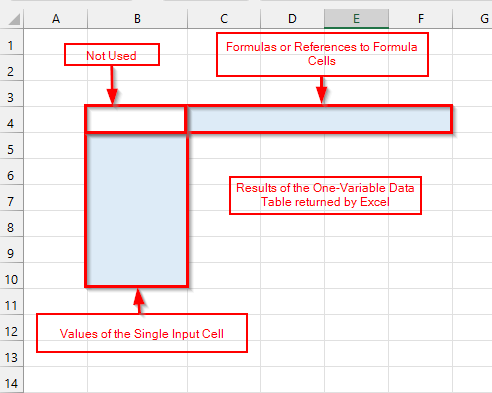
ಒಂದನ್ನು ರಚಿಸಲು 2 ಉದಾಹರಣೆಗಳು ಎಕ್ಸೆಲ್ ನಲ್ಲಿ ವೇರಿಯಬಲ್ ಡೇಟಾ ಟೇಬಲ್
ಇಲ್ಲಿ, ನಾವು 2 ವಿವಿಧ ಉದಾಹರಣೆಗಳನ್ನು ಒಂದು ವೇರಿಯಬಲ್ ಡೇಟಾ ಟೇಬಲ್ ಅನ್ನು ರಚಿಸುವ ಅನ್ನು <1 ನೊಂದಿಗೆ ಎಕ್ಸೆಲ್ ಒನ್ನಲ್ಲಿ ತೋರಿಸುತ್ತೇವೆ>ಫಂಕ್ಷನ್ ಮತ್ತು ಇನ್ನೊಂದು ಜೆನೆರಿಕ್ ಫಾರ್ಮುಲಾದೊಂದಿಗೆ .
ಉದಾಹರಣೆ 1: ಎಕ್ಸೆಲ್ ನಲ್ಲಿ ಒಂದು ವೇರಿಯಬಲ್ ಡೇಟಾ ಟೇಬಲ್ ಅನ್ನು ರಚಿಸಲು ಕಾರ್ಯವನ್ನು ಅನ್ವಯಿಸುವುದು
ಮೊದಲ ಉದಾಹರಣೆಯಲ್ಲಿ, ನೀವು ಎಕ್ಸೆಲ್ನಲ್ಲಿ ಫಂಕ್ಷನ್ನೊಂದಿಗೆ ಒಂದು ವೇರಿಯಬಲ್ ಡೇಟಾ ಟೇಬಲ್ ಅನ್ನು ರಚಿಸಲು ಹಂತ-ಹಂತದ ಮಾರ್ಗವನ್ನು ಕಂಡುಕೊಳ್ಳಿ.
ಇಲ್ಲಿ, ನಾವು ಡೇಟಾಸೆಟ್ ಅನ್ನು ಹೊಂದಿದ್ದೇವೆ ಸಾಲದ ಮೊತ್ತ , ಸಾಲದ ಅವಧಿ, ಮತ್ತು ಬಡ್ಡಿ ದರ(ತಿಂಗಳು) ಮೌಲ್ಯಗಳನ್ನು ಒಳಗೊಂಡಿದೆ. ಈಗ, ಫಂಕ್ಷನ್ ಅನ್ನು ಬಳಸಿಕೊಂಡು ಮಾಸಿಕ ಪಾವತಿಯನ್ನು ಗಣನೆ ಮಾಡುವುದು ಮಾಸಿಕ ಪಾವತಿ ಮತ್ತು ನಂತರ ಎಕ್ಸೆಲ್ ನಲ್ಲಿ ಒಂದು ವೇರಿಯಬಲ್ ಡೇಟಾ ಟೇಬಲ್ ಅನ್ನು ಹೇಗೆ ರಚಿಸುವುದು ಎಂದು ನಾವು ನಿಮಗೆ ತೋರಿಸುತ್ತೇವೆ.
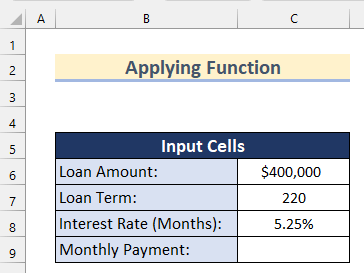
ಹಂತ-01: ಮಾಸಿಕ ಪಾವತಿಯನ್ನು ಲೆಕ್ಕಾಚಾರ ಮಾಡುವುದು
ಮೊದಲನೆಯದಾಗಿ, PMT ಫಂಕ್ಷನ್ ಅನ್ನು ಬಳಸಿಕೊಂಡು ನೀವು ಮಾಸಿಕ ಪಾವತಿಯನ್ನು ಎಕ್ಸೆಲ್ನಲ್ಲಿ ಹೇಗೆ ಲೆಕ್ಕ ಹಾಕಬಹುದು ಎಂಬುದನ್ನು ನಾವು ನಿಮಗೆ ತೋರಿಸುತ್ತೇವೆ. PMT ಫಂಕ್ಷನ್ ಅನ್ನು ಗಣನೆ ಮಾಡಲು ನಿಯತಕಾಲಿಕ ಪಾವತಿಯನ್ನು ನಿರ್ದಿಷ್ಟ ಬಡ್ಡಿ ದರದೊಂದಿಗೆ ಬಳಸಲಾಗುತ್ತದೆ. ನಿಮ್ಮ ಸ್ವಂತ ಡೇಟಾಸೆಟ್ನಲ್ಲಿ ಇದನ್ನು ಮಾಡಲು ಕೆಳಗೆ ನೀಡಲಾದ ಹಂತಗಳ ಮೂಲಕ ಹೋಗಿ.
- ಆರಂಭದಲ್ಲಿ, ಸೆಲ್ ಆಯ್ಕೆಮಾಡಿ C9 .
- ನಂತರ, ಕೆಳಗಿನ ಸೂತ್ರವನ್ನು ಸೇರಿಸಿ.
=PMT(C8/12,C7,-C6) 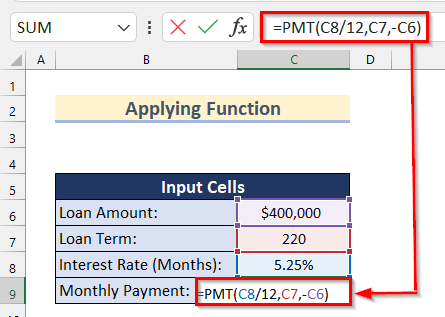
ಇಲ್ಲಿ, PMT ಫಂಕ್ಷನ್ ನಲ್ಲಿ, ನಾವು ಸೆಲ್ ಅನ್ನು ಸೇರಿಸಿದ್ದೇವೆ C8 ದರದಂತೆ ಮತ್ತು ಅದನ್ನು 12 (1 ವರ್ಷ = 12 ತಿಂಗಳುಗಳು) ರಿಂದ ಭಾಗಿಸಲಾಗಿದೆ ಏಕೆಂದರೆ ಸಮೀಕರಣವು ಮಾಸಿಕ ಪಾವತಿಗೆ ಆಗಿದೆ. ನಂತರ, ನಾವು ಸೆಲ್ C7 nper ನಂತೆ ಮತ್ತು ನಕಾರಾತ್ಮಕ ಸೆಲ್ C6 pv ನಂತೆ.<3 ಅನ್ನು ಸೇರಿಸಿದ್ದೇವೆ.
- ಆ ನಂತರ, ಮಾಸಿಕ ಪಾವತಿ ಮೌಲ್ಯವನ್ನು ಪಡೆಯಲು ENTER ಒತ್ತಿರಿ.
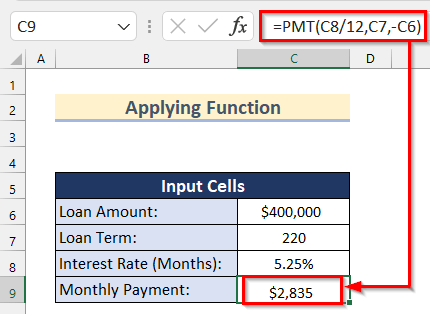
ಹಂತ-02: Excel ನಲ್ಲಿ ಒಂದು ವೇರಿಯಬಲ್ ಡೇಟಾ ಟೇಬಲ್ ಅನ್ನು ಹೊಂದಿಸಲಾಗುತ್ತಿದೆ
ಈಗ, ನಾವು ನಮ್ಮ ಡೇಟಾಸೆಟ್ ಗಾಗಿ ಒಂದು ವೇರಿಯಬಲ್ ಡೇಟಾ ಟೇಬಲ್ ಅನ್ನು ಎಕ್ಸೆಲ್ ನಲ್ಲಿ ಹೇಗೆ ಹೊಂದಿಸುತ್ತೇವೆ ಎಂದು ತೋರಿಸುತ್ತೇವೆ . ಡೇಟಾ ಟೇಬಲ್ ಅನ್ನು ವರ್ಕ್ಶೀಟ್ನಲ್ಲಿ ಎಲ್ಲಿ ಬೇಕಾದರೂ ರಚಿಸಬಹುದು.
- ಮೊದಲನೆಯದಾಗಿ, ನಾವು ಡೇಟಾ ಟೇಬಲ್ಗೆ ಬಡ್ಡಿ ದರ ಕಾಲಮ್ ಅನ್ನು ರಚಿಸಿದ್ದೇವೆ 5.50% ರಿಂದ 8.00% ವರೆಗಿನ ಬಡ್ಡಿದರಗಳೊಂದಿಗೆ E ಕಾಲಮ್ನಲ್ಲಿ. ಈ ಬಡ್ಡಿ ದರಗಳು ನಮ್ಮ ನಮ್ಮ ಡೇಟಾ ಟೇಬಲ್ ಅನ್ನು ವಾಟ್-ಇಫ್ ಅನಾಲಿಸಿಸ್ ಫೀಚರ್ ಬಳಸಿಕೊಂಡು ರಚಿಸುತ್ತದೆ.
- ನಂತರ, ನಾವು ಸೇರಿಸಿದ್ದೇವೆ ಡೇಟಾಕ್ಕಾಗಿ ಮಾಸಿಕ ಪಾವತಿ ಕಾಲಮ್ಕೋಷ್ಟಕ ಕಾಲಮ್ನಲ್ಲಿ F .
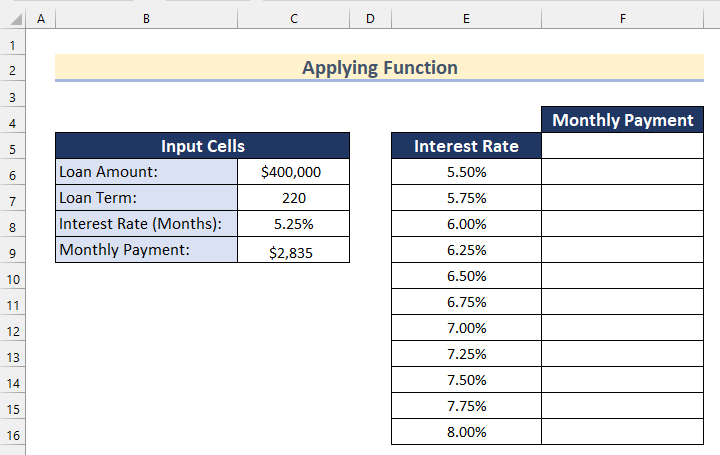
- ಮುಂದೆ, ಸೆಲ್ F5 ಆಯ್ಕೆಮಾಡಿ.
- ಅದರ ನಂತರ, ಈ ಕೆಳಗಿನ ಸೂತ್ರವನ್ನು ಸೇರಿಸಿ.
=C9 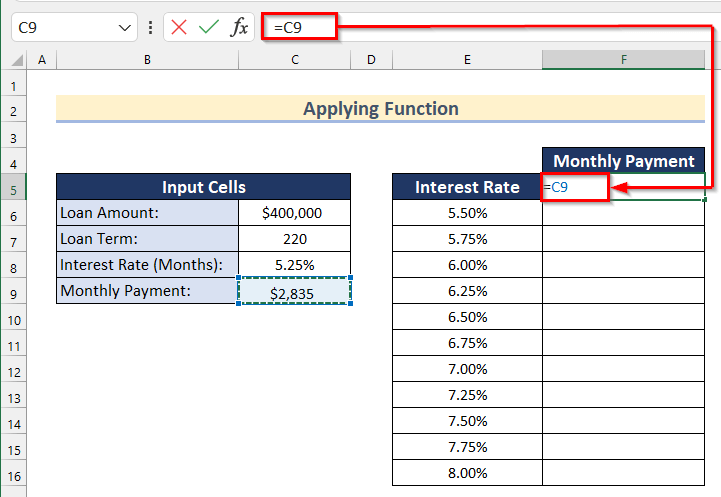
ಇಲ್ಲಿ, ನಾವು ಸೆಲ್ನ ಮೌಲ್ಯವನ್ನು ಸೇರಿಸಿದ್ದೇವೆ. C9 ಇದು F5 ಸೆಲ್ನಲ್ಲಿ 5.25% ಬಡ್ಡಿ ದರಕ್ಕೆ ಮಾಸಿಕ ಪಾವತಿಯ ಮೌಲ್ಯವನ್ನು ಪ್ರತಿನಿಧಿಸುತ್ತದೆ.
- ಈಗ, ENTER ಅನ್ನು ಒತ್ತಿರಿ.
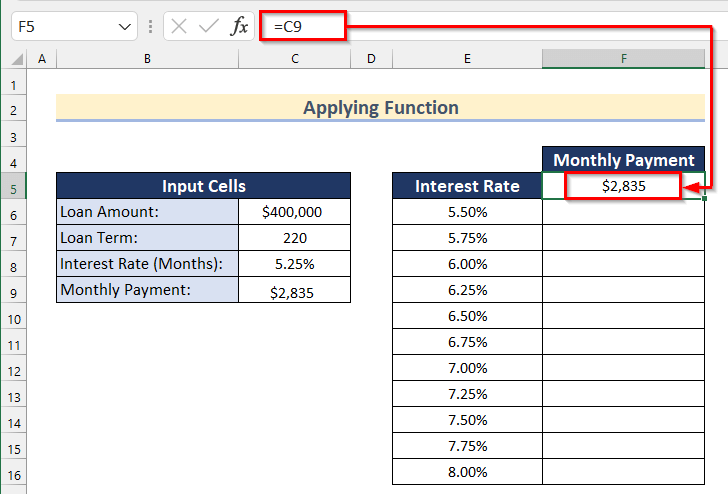
ಹಂತ-03: What-If Analysis ವೈಶಿಷ್ಟ್ಯವನ್ನು ಬಳಸುವುದು
ಅಂತಿಮ ಹಂತದಲ್ಲಿ, ನಾವು ಎಕ್ಸೆಲ್ನಲ್ಲಿ ಒಂದು-ವೇರಿಯಬಲ್ ಡೇಟಾ ಟೇಬಲ್ ರಚಿಸಲು ವಾಟ್-ಇಫ್ ಅನಾಲಿಸಿಸ್ ವೈಶಿಷ್ಟ್ಯವನ್ನು ಬಳಸುತ್ತೇವೆ.
- ಆರಂಭದಲ್ಲಿ, ಸೆಲ್ ಶ್ರೇಣಿಯನ್ನು ಆಯ್ಕೆ ಮಾಡಿ E5:F16 .
- ನಂತರ, ಡೇಟಾ ಟ್ಯಾಬ್ >> ಮುನ್ಸೂಚನೆ >> ಮೇಲೆ ಕ್ಲಿಕ್ ಮಾಡಿ; What-If Analysis >> ಮೇಲೆ ಕ್ಲಿಕ್ ಮಾಡಿ ಡೇಟಾ ಟೇಬಲ್ ಆಯ್ಕೆಮಾಡಿ.
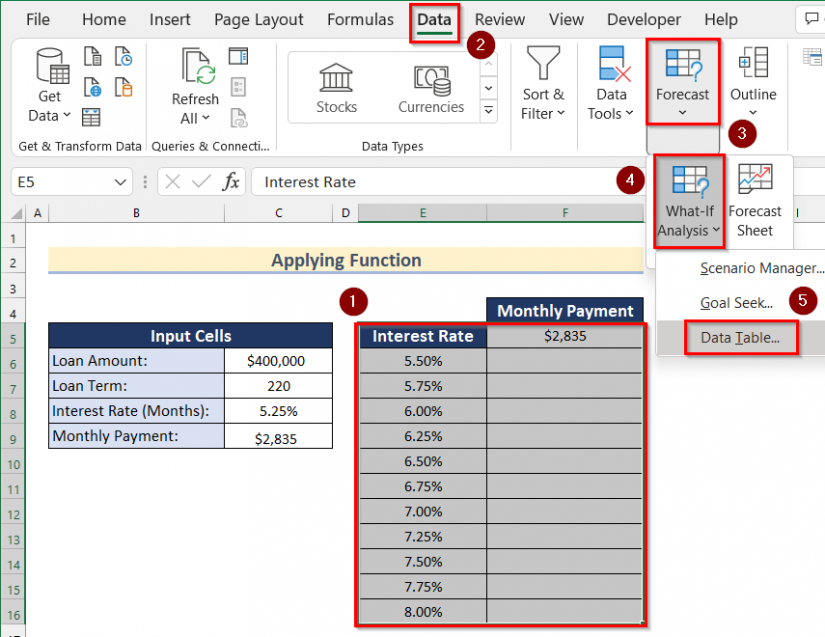
- ಈಗ, ಡೇಟಾ ಟೇಬಲ್ ಬಾಕ್ಸ್ ಕಾಣಿಸುತ್ತದೆ. 15>ಅದರ ನಂತರ, ಸೆಲ್ C8 ಅನ್ನು ಕಾಲಮ್ ಇನ್ಪುಟ್ ಸೆಲ್ ಆಗಿ ಸೇರಿಸಿ.
- ಮುಂದೆ, ಸರಿ ಒತ್ತಿರಿ.
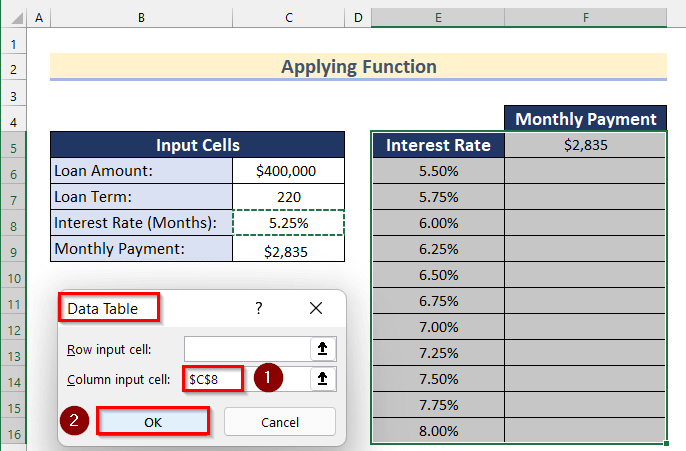
- ನಂತರ, ಮಾಸಿಕ ಪಾವತಿಗಳನ್ನು ಸೆಲ್ C9 ನಲ್ಲಿ ಫಂಕ್ಷನ್ ಬಳಸಿಕೊಂಡು ಸ್ವಯಂಚಾಲಿತವಾಗಿ ಲೆಕ್ಕಹಾಕಲಾಗಿದೆ ಎಂದು ನೀವು ನೋಡುತ್ತೀರಿ> ಇ ಕಾಲಮ್ನಲ್ಲಿ ಒದಗಿಸಲಾದ ಬಡ್ಡಿ ದರಕ್ಕೆ ಸಂಬಂಧಿಸಿದಂತೆ .
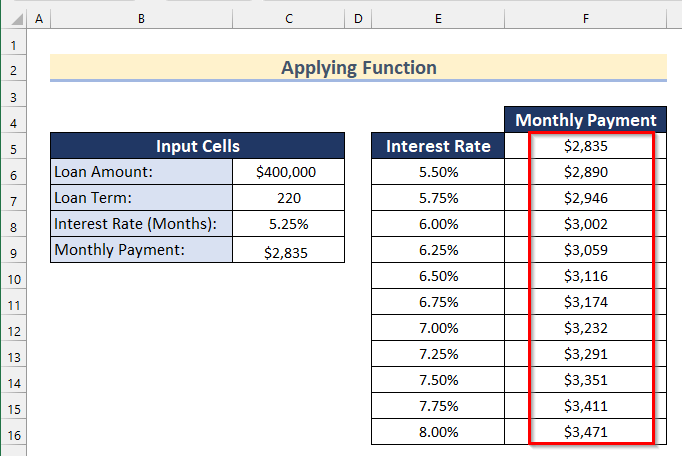
- ಆದ್ದರಿಂದ, ನೀವು ಎಕ್ಸೆಲ್ ನಲ್ಲಿ ಫಂಕ್ಷನ್ ನೊಂದಿಗೆ ಒಂದು-ವೇರಿಯಬಲ್ ಡೇಟಾ ಟೇಬಲ್ ಅನ್ನು ರಚಿಸಿ.
ಇನ್ನಷ್ಟು ಓದಿ: ಎಕ್ಸೆಲ್ನಲ್ಲಿ ಡೇಟಾ ಟೇಬಲ್ ಅನ್ನು ಹೇಗೆ ಮಾಡುವುದು (ಸುಲಭವಾದ 5 ವಿಧಾನಗಳು)
ಉದಾಹರಣೆ 2: ಒಂದನ್ನು ರಚಿಸಲು ಜೆನೆರಿಕ್ ಫಾರ್ಮುಲಾವನ್ನು ಬಳಸುವುದುಎಕ್ಸೆಲ್ನಲ್ಲಿ ವೇರಿಯಬಲ್ ಡೇಟಾ ಟೇಬಲ್
ಎರಡನೆಯ ಉದಾಹರಣೆಯಲ್ಲಿ, ಎಕ್ಸೆಲ್ನಲ್ಲಿ ಒಂದು ವೇರಿಯಬಲ್ ಡೇಟಾ ಟೇಬಲ್ ಅನ್ನು ರಚಿಸಲು ನೀವು ಹಂತ-ಹಂತದ ಮಾರ್ಗವನ್ನು ಕಾಣಬಹುದು. 1>ಜೆನೆರಿಕ್ ಫಾರ್ಮುಲಾ .
ಇಲ್ಲಿ, ನಾವು ಮಾರಾಟ ಕೆಲವು ಉತ್ಪನ್ನ ಮೌಲ್ಯಗಳು ಮತ್ತು ದಕ್ಷತೆಯ ಮಟ್ಟದ<2 ಮೌಲ್ಯವನ್ನು ಒಳಗೊಂಡಿರುವ ಡೇಟಾಸೆಟ್ ಅನ್ನು ಹೊಂದಿದ್ದೇವೆ>. ಈಗ, ಸಾಮಾನ್ಯ ಸೂತ್ರವನ್ನು ಬಳಸಿಕೊಂಡು ಆದಾಯ ವನ್ನು ಹೇಗೆ ಲೆಕ್ಕ ಹಾಕುವುದು ಎಂಬುದನ್ನು ನಾವು ನಿಮಗೆ ತೋರಿಸುತ್ತೇವೆ ಮತ್ತು ನಂತರ ಎಕ್ಸೆಲ್ ನಲ್ಲಿ ಒಂದು ವೇರಿಯಬಲ್ ಡೇಟಾ ಟೇಬಲ್ ಅನ್ನು ರಚಿಸುತ್ತೇವೆ.
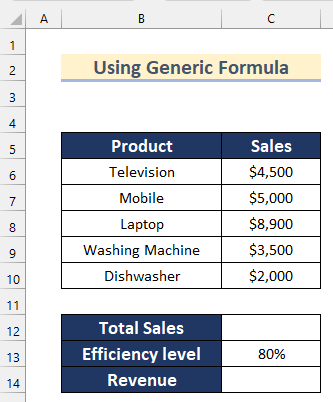
ಹಂತ-01: ಆದಾಯವನ್ನು ಲೆಕ್ಕಹಾಕುವುದು
ಮೊದಲನೆಯದಾಗಿ, ಎಕ್ಸೆಲ್ನಲ್ಲಿ ನೀವು ಆದಾಯ ವನ್ನು ಹೇಗೆ ಲೆಕ್ಕ ಹಾಕಬಹುದು ಎಂಬುದನ್ನು ನಾವು ನಿಮಗೆ ತೋರಿಸುತ್ತೇವೆ. ನಿಮ್ಮ ಸ್ವಂತ ಡೇಟಾಸೆಟ್ನಲ್ಲಿ ಇದನ್ನು ಮಾಡಲು ಕೆಳಗೆ ನೀಡಲಾದ ಹಂತಗಳ ಮೂಲಕ ಹೋಗಿ.
- ಆರಂಭದಲ್ಲಿ, ಸೆಲ್ ಆಯ್ಕೆಮಾಡಿ C12 .
- ನಂತರ, ಕೆಳಗಿನ ಸೂತ್ರವನ್ನು ಸೇರಿಸಿ.
=SUM(C6:C10) 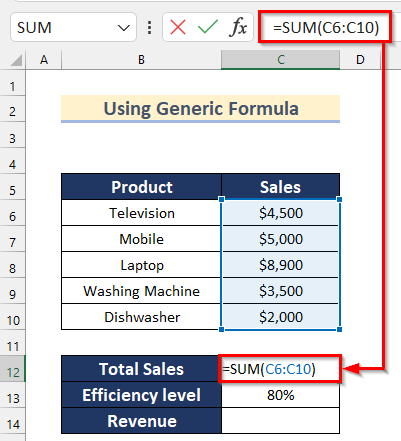
ಇಲ್ಲಿ, SUM ಫಂಕ್ಷನ್ ಅನ್ನು ಬಳಸುವ ಮೂಲಕ, ನಾವು <1 ಅನ್ನು ಸೇರಿಸಿದ್ದೇವೆ>ಮಾರಾಟ ಸೆಲ್ ಶ್ರೇಣಿಯ ಮೌಲ್ಯಗಳು C6:C10 .
- ಅದರ ನಂತರ, ಒಟ್ಟು ಮಾರಾಟದ ಮೌಲ್ಯವನ್ನು ಪಡೆಯಲು ENTER ಒತ್ತಿರಿ 2>.
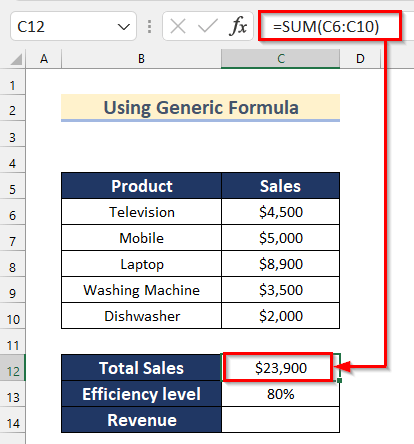
- ಮುಂದೆ, ಸೆಲ್ ಆಯ್ಕೆಮಾಡಿ C14 .
- ನಂತರ, ಈ ಕೆಳಗಿನ ಸೂತ್ರವನ್ನು ಸೇರಿಸಿ.
=C12*C13/100 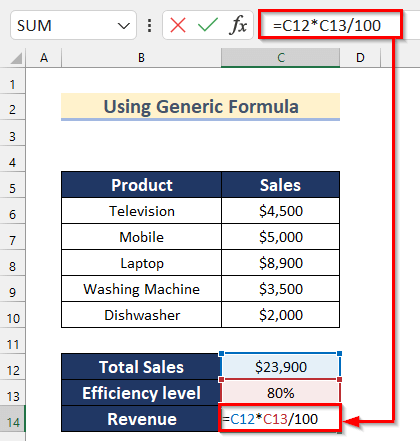
ಇಲ್ಲಿ, ಸೂತ್ರದಲ್ಲಿ, ನಾವು ಸೆಲ್ <1 ಮೌಲ್ಯವನ್ನು ಗುಣಿಸಿದ್ದೇವೆ>C12 ಸೆಲ್ ಮೌಲ್ಯದೊಂದಿಗೆ C13 . ನಂತರ, ನಾವು ಇದನ್ನು ಅದನ್ನು 100 ರಿಂದ ಭಾಗಿಸಿದ್ದೇವೆ.
- ಅಂತಿಮವಾಗಿ, ಆದಾಯ<2 ರ ಮೌಲ್ಯವನ್ನು ಪಡೆಯಲು ENTER ಒತ್ತಿ>.
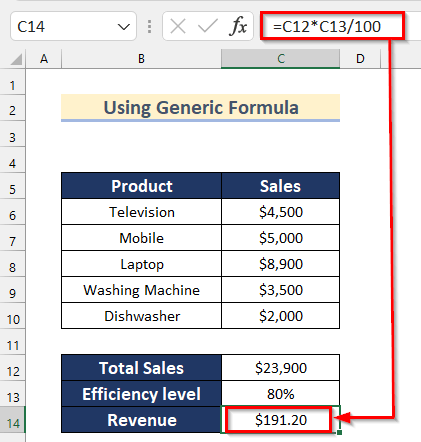
ಹಂತ-02: ಒಂದು ವೇರಿಯೇಬಲ್ ಡೇಟಾ ಟೇಬಲ್ ಅನ್ನು ಹೊಂದಿಸಲಾಗುತ್ತಿದೆ
ಮುಂದೆ, ನಾವು ನಿಮಗೆ ತೋರಿಸುತ್ತೇವೆExcel ನಲ್ಲಿ ನಮ್ಮ ಡೇಟಾಸೆಟ್ಗಾಗಿ ನಾವು ಒಂದು ವೇರಿಯಬಲ್ ಡೇಟಾ ಟೇಬಲ್ ಅನ್ನು ಹೇಗೆ ಹೊಂದಿಸುತ್ತೇವೆ.
- ಮೊದಲನೆಯದಾಗಿ, ನಾವು ದಕ್ಷತೆಯ ಮಟ್ಟ ಕಾಲಮ್ ಅನ್ನು ಡೇಟಾ ಟೇಬಲ್ಗೆ ಕಾಲಮ್ ನಲ್ಲಿ ರಚಿಸಿದ್ದೇವೆ 1>E 100% ರಿಂದ 60% ದಕ್ಷತೆಯ ಮಟ್ಟದೊಂದಿಗೆ. ಈ ದಕ್ಷತೆಯ ಮಟ್ಟಗಳು ನಮ್ಮ ನಮ್ಮ ಡೇಟಾ ಟೇಬಲ್ ಅನ್ನು ವಾಟ್-ಇಫ್ ಅನಾಲಿಸಿಸ್ ಫೀಚರ್ ಬಳಸಿಕೊಂಡು ರಚಿಸುತ್ತದೆ.
- ನಂತರ, ನಾವು ಸೇರಿಸಿದ್ದೇವೆ F ಕಾಲಮ್ನಲ್ಲಿ ಆದಾಯ ಕಾಲಮ್ ಡೇಟಾ ಟೇಬಲ್ಗೆ .
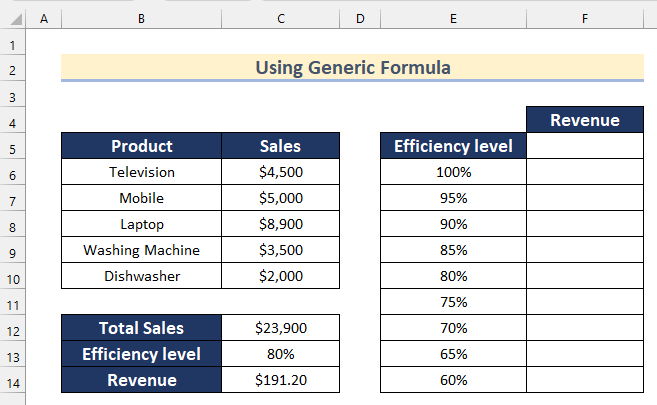
- ಮುಂದೆ, ಸೆಲ್ F5 ಆಯ್ಕೆಮಾಡಿ.
- ಅದರ ನಂತರ, ಈ ಕೆಳಗಿನ ಸೂತ್ರವನ್ನು ಸೇರಿಸಿ.
=C14 <32
ಇಲ್ಲಿ, ನಾವು ಸೆಲ್ C14 ನ ಮೌಲ್ಯವನ್ನು ಸೇರಿಸಿದ್ದೇವೆ ಇದು 80% ದಕ್ಷತೆಯ ಮಟ್ಟಕ್ಕೆ ಆದಾಯ ನ ಮೌಲ್ಯವನ್ನು ಪ್ರತಿನಿಧಿಸುತ್ತದೆ> ಕೋಶದಲ್ಲಿ F5 .
- ಈಗ, ENTER ಒತ್ತಿರಿ.
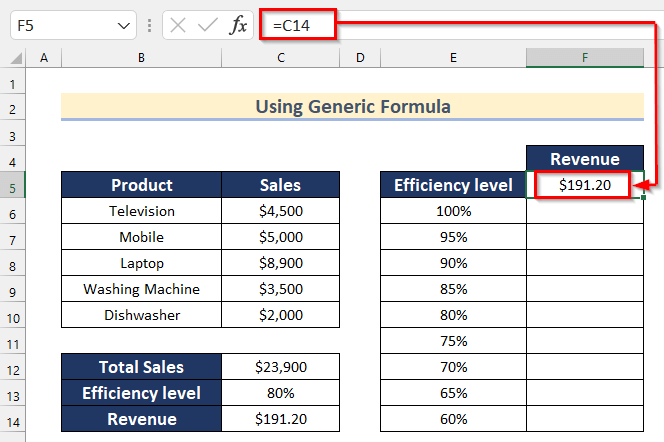
ಹಂತ -03: What-if Analysis ವೈಶಿಷ್ಟ್ಯವನ್ನು ಬಳಸುವುದು
ಅಂತಿಮ ಹಂತದಲ್ಲಿ, ನಾವು a one-variable ಅನ್ನು ರಚಿಸಲು What-If Analysis ವೈಶಿಷ್ಟ್ಯವನ್ನು ಬಳಸುತ್ತೇವೆ ಎಕ್ಸೆಲ್ನಲ್ಲಿ ಡೇಟಾ ಟೇಬಲ್ .
- ಆರಂಭದಲ್ಲಿ, ಸೆಲ್ ಶ್ರೇಣಿಯನ್ನು ಆಯ್ಕೆಮಾಡಿ E5:F14 .
- ನಂತರ, ಡೇಟಾ ಟ್ಯಾಬ್ಗೆ ಹೋಗಿ >> ಮುನ್ಸೂಚನೆ >> ಮೇಲೆ ಕ್ಲಿಕ್ ಮಾಡಿ; What-If Analysis >> ಮೇಲೆ ಕ್ಲಿಕ್ ಮಾಡಿ ಡೇಟಾ ಟೇಬಲ್ ಆಯ್ಕೆಮಾಡಿ.
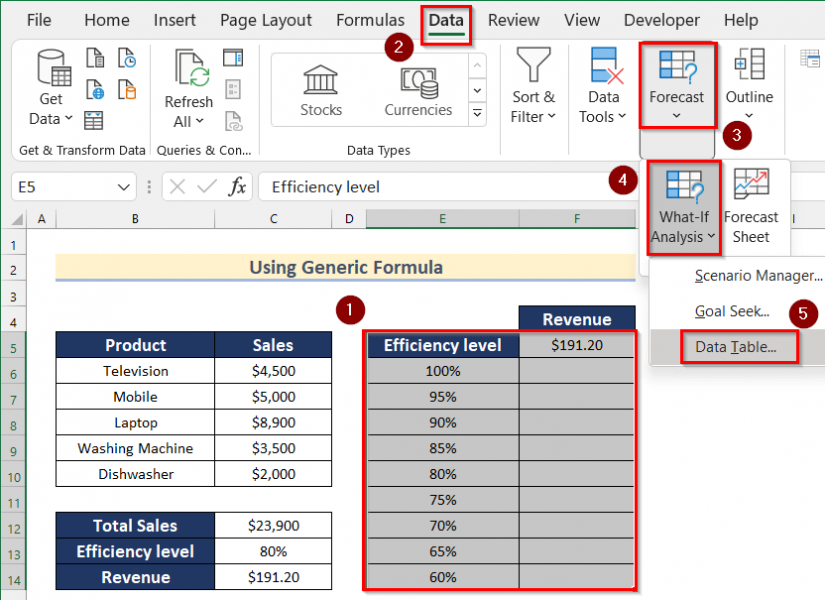
- ಈಗ, ಡೇಟಾ ಟೇಬಲ್ ಬಾಕ್ಸ್ ಕಾಣಿಸುತ್ತದೆ. 15>ಅದರ ನಂತರ, ಸೆಲ್ C13 ಅನ್ನು ಕಾಲಮ್ ಇನ್ಪುಟ್ ಸೆಲ್ ಆಗಿ ಸೇರಿಸಿ.
- ಮುಂದೆ, ಸರಿ ಒತ್ತಿರಿ.

- ನಂತರ, ಆದಾಯಗಳು ಇರುವುದನ್ನು ನೀವು ನೋಡುತ್ತೀರಿ ಇ ಕಾಲಮ್ನಲ್ಲಿ ಒದಗಿಸಲಾದ ದಕ್ಷತೆಯ ಮಟ್ಟಗಳಿಗೆ ಸಂಬಂಧಿಸಿದಂತೆ C14 ಸೆಲ್ನಲ್ಲಿ ಜೆನೆರಿಕ್ ಫಾರ್ಮುಲಾ ವನ್ನು ಸ್ವಯಂಚಾಲಿತವಾಗಿ ಲೆಕ್ಕಹಾಕಲಾಗುತ್ತದೆ.
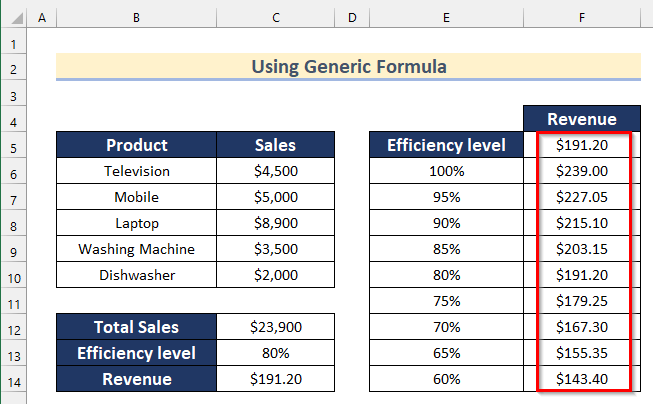
- ಆದ್ದರಿಂದ, ನೀವು ಎಕ್ಸೆಲ್ ನಲ್ಲಿ ಸಾಮಾನ್ಯ ಸೂತ್ರಗಳೊಂದಿಗೆ ಒಂದು-ವೇರಿಯಬಲ್ ಡೇಟಾ ಟೇಬಲ್ ಅನ್ನು ರಚಿಸಬಹುದು.
ಇನ್ನಷ್ಟು ಓದಿ: ಎಕ್ಸೆಲ್ ಡೇಟಾ ಟೇಬಲ್ನ ಉದಾಹರಣೆ (6 ಮಾನದಂಡ)
ಅಭ್ಯಾಸ ವಿಭಾಗ
ಈ ವಿಭಾಗದಲ್ಲಿ , ನಿಮ್ಮದೇ ಆದ ಅಭ್ಯಾಸ ಮಾಡಲು ನಾವು ಡೇಟಾಸೆಟ್ ಅನ್ನು ನೀಡುತ್ತಿದ್ದೇವೆ.
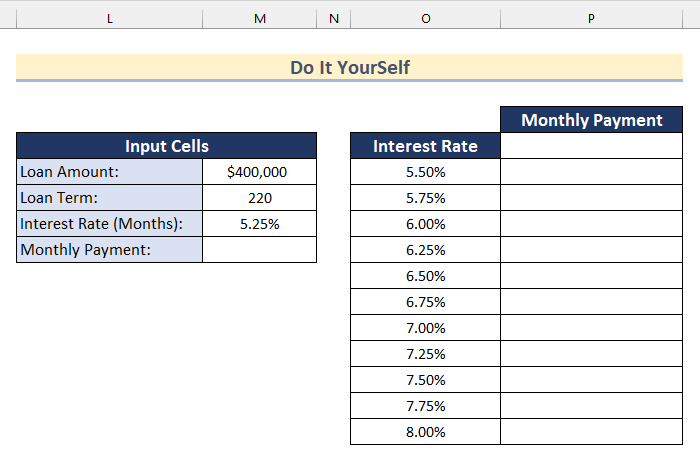
ತೀರ್ಮಾನ
ಆದ್ದರಿಂದ, ಈ ಲೇಖನದಲ್ಲಿ, ನೀವು 2 ಉದಾಹರಣೆಗಳನ್ನು ಕಾಣಬಹುದು<ಎಕ್ಸೆಲ್ ನಲ್ಲಿ ಒಂದು-ವೇರಿಯಬಲ್ ಡೇಟಾ ಟೇಬಲ್ ರಚಿಸಲು 2>. ಈ ನಿಟ್ಟಿನಲ್ಲಿ ಫಲಿತಾಂಶವನ್ನು ಸಾಧಿಸಲು ಈ ಮಾರ್ಗಗಳಲ್ಲಿ ಯಾವುದನ್ನಾದರೂ ಬಳಸಿ. ಈ ಲೇಖನವು ನಿಮಗೆ ಉಪಯುಕ್ತ ಮತ್ತು ತಿಳಿವಳಿಕೆ ನೀಡುತ್ತದೆ ಎಂದು ಭಾವಿಸುತ್ತೇವೆ. ಏನನ್ನಾದರೂ ಅರ್ಥಮಾಡಿಕೊಳ್ಳಲು ಕಷ್ಟವೆಂದು ತೋರುತ್ತಿದ್ದರೆ ಕಾಮೆಂಟ್ ಮಾಡಲು ಹಿಂಜರಿಯಬೇಡಿ. ನಾವು ಇಲ್ಲಿ ತಪ್ಪಿಸಿಕೊಂಡಿರುವ ಯಾವುದೇ ಇತರ ವಿಧಾನಗಳನ್ನು ನಮಗೆ ತಿಳಿಸಿ. ಮತ್ತು, ಇಂತಹ ಹಲವು ಲೇಖನಗಳಿಗಾಗಿ ExcelWIKI ಗೆ ಭೇಟಿ ನೀಡಿ. ಧನ್ಯವಾದಗಳು!

